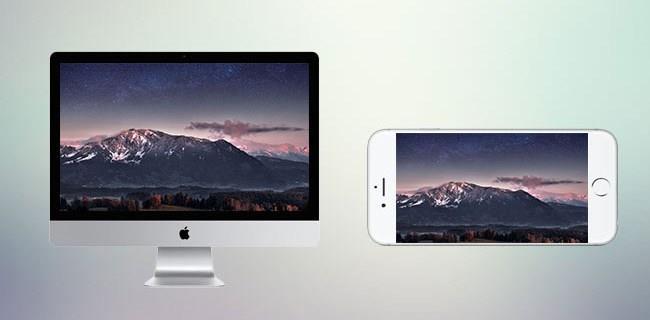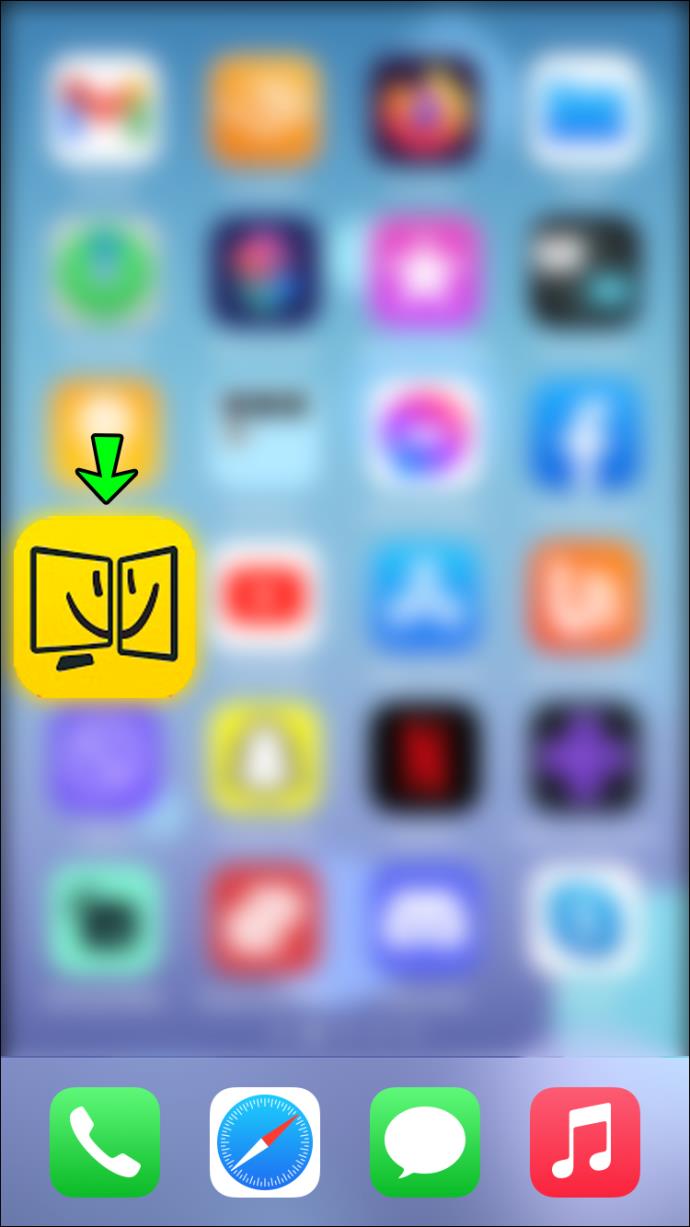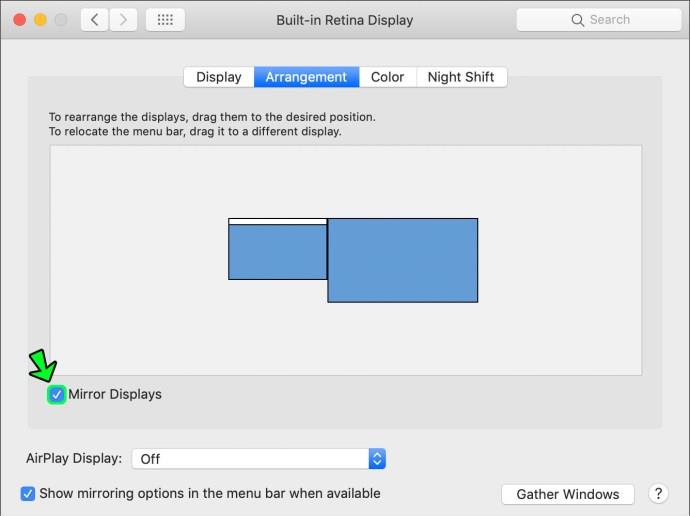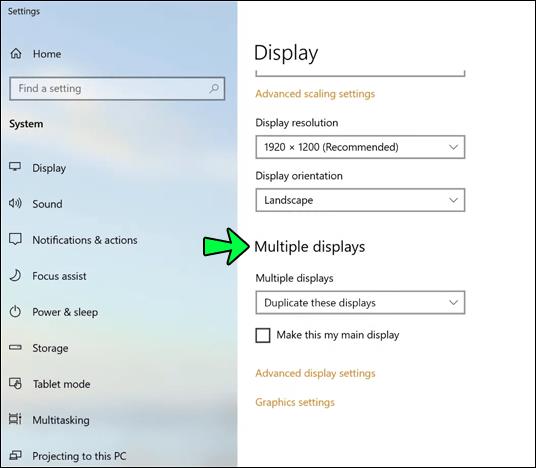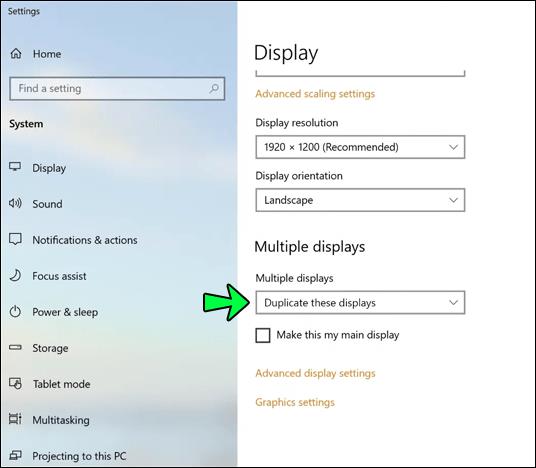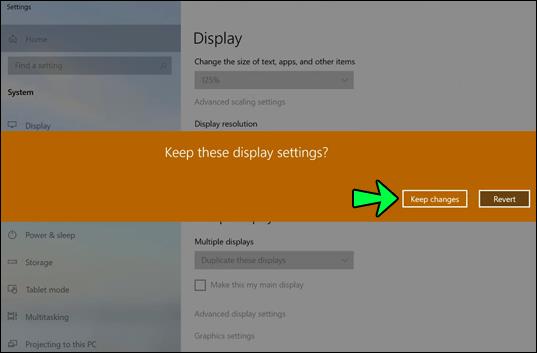Łącza urządzeń
Niezależnie od tego, czy używasz komputera do pracy, gier czy innej rozrywki, Twój ekran prawdopodobnie wystarczy. I chociaż posiadanie drugiego monitora ułatwiłoby Ci życie, nie masz ochoty wydawać pieniędzy na dodatkowy ekran. Istnieje jednak przydatne rozwiązanie, jeśli masz iPhone'a.
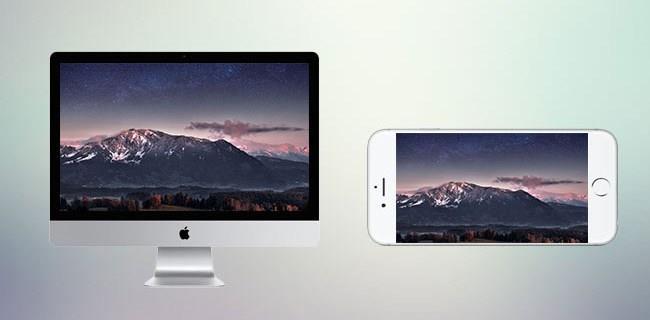
Możesz podłączyć iPhone'a do komputera PC lub Mac i używać go na dwa sposoby — do wyświetlania innej treści niż na głównym monitorze lub do tworzenia kopii lustrzanej treści. W tym artykule omówimy, jak osiągnąć obie te opcje.
Jak używać iPhone'a jako drugiego monitora z komputerem Mac
Istnieje kilka opcji, dzięki którym iPhone może stać się drugim ekranem dla komputera Mac. Musisz jednak zdecydować, która opcja będzie dla Ciebie najlepsza w zależności od Twoich potrzeb. W każdym razie musisz zainstalować aplikację na telefonie i komputerze Mac. Sprawdź niektóre z dostępnych opcji poniżej.
Duet Display lub iDisplay
Obie aplikacje wykonają zadanie i pozwolą ci używać ekranu jako oddzielnego monitora lub monitora lustrzanego. Będziesz potrzebował USB, aby podłączyć iPhone'a do komputera Mac lub podłączyć iPhone'a i Maca do tej samej sieci Wi-Fi, aby korzystać z jednego z nich. IDisplay kosztuje 14,99 USD w momencie pisania, a aplikacja Duet Display kosztuje 19,99 USD za cały pakiet.
Aby rozpocząć, musisz zdecydować, czy chcesz korzystać z Duet Display czy iDisplay i pobrać odpowiednią aplikację na iPhone'a.
Następnie musisz pobrać wybraną wersję aplikacji na komputer. Przejdź do odpowiedniej witryny i kliknij przycisk „MacOS”, aby pobrać odpowiednią wersję i uiścić wymaganą opłatę. Na stronie Duet Display możesz wybrać między pakietem podstawowym i pełnym lub bezpłatnym siedmiodniowym okresem próbnym. Po zakończeniu pobierania uruchom plik .exe i postępuj zgodnie z instrukcjami instalacji.
Teraz, gdy wszystko jest gotowe, kolejne kroki to:
- Otwórz aplikację na swoim iPhonie.
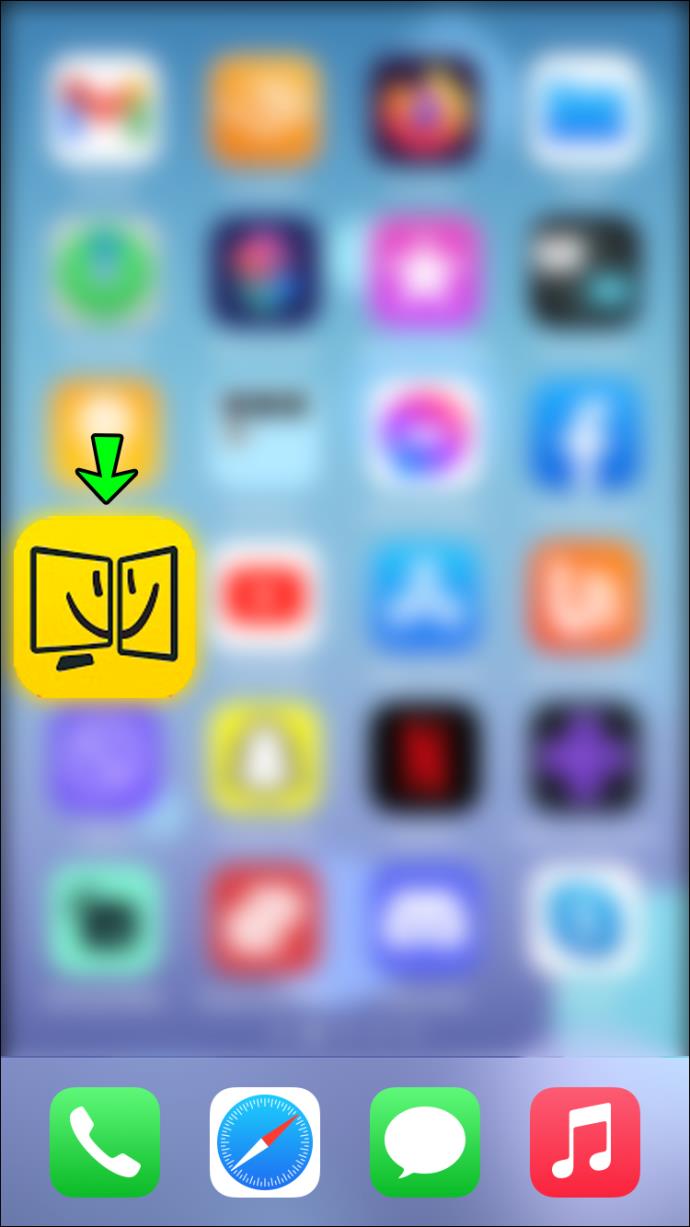
- Podłącz iPhone'a przez USB lub podłącz go do tej samej sieci Wi-Fi.
- Uruchom program na komputerze Mac.
- Kliknij prawym przyciskiem myszy na pulpicie.
- Wybierz „Ustawienia wyświetlania”.

- Zobaczysz dwa monitory; drugi to twój iPhone. Tutaj możesz wybrać, co chcesz wyświetlać na którym ekranie.
- W programie lub aplikacji wybierz ustawienie dla obu monitorów.
Wyświetlacz powietrza
Podobnie jak w przypadku dwóch poprzednich aplikacji, Air Display daje możliwość dodania iPhone'a jako drugiego monitora. Wystarczy, że urządzenia będą podłączone do tej samej sieci Wi-Fi. Aplikacja kosztuje 19,99 USD w momencie pisania.
Jeśli chcesz wypróbować Air Display, musisz najpierw pobrać klienta stacjonarnego. Aby to zrobić, pobierz aplikację z Mac App Store i postępuj zgodnie z instrukcjami instalacji.
Gdy masz już wersję aplikacji na komputer, musisz ją pobrać ze sklepu App Store na iPhone'a i upewnić się, że oba urządzenia są podłączone do tej samej sieci Wi-Fi. Następnie możesz postępować w następujący sposób:
- Uruchom aplikacje na obu urządzeniach.

- Postępuj zgodnie z instrukcjami wyświetlanymi na ekranie, aby upewnić się, że urządzenia są połączone.
- Stąd możesz skonfigurować swoje preferencje na obu urządzeniach, takie jak wysoka rozdzielczość.
- Możesz dostosować to, co będzie wyświetlane na ekranie głównym, otwierając kartę „Układy” lub włączając opcję „Mirroring”, aby iPhone odzwierciedlał ekran główny.
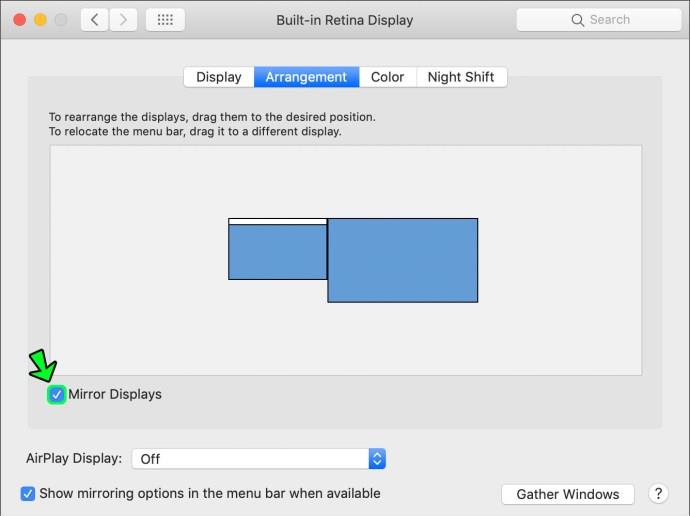
VNC
Jeśli chcesz po prostu wykonać kopię lustrzaną ekranu głównego i nie chcesz płacić pełnej ceny, aplikacja VNC może być dla Ciebie idealnym rozwiązaniem. Jest całkowicie darmowy i właśnie to robi - odzwierciedla główny ekran na dodanym ekranie iPhone'a. Co więcej, pozwoli ci zdalnie sterować głównym ekranem z twojego iPhone'a. Aby korzystać z tej aplikacji, wykonaj poniższe czynności:
- Pobierz klienta Desktop z oficjalnej strony internetowej.

- Pobierz klienta na swój telefon – Mocha VNC Lite jest darmowy, ale dostępne są różne.

- Uruchom obu klientów na obu urządzeniach.
- Skonfiguruj zgodnie ze swoimi preferencjami.
Jak używać iPhone'a jako drugiego monitora z komputerem z systemem Windows
Wszystkie wymienione przez nas aplikacje mają również wersję dla systemu Windows. W zależności od potrzeb, budżetu i preferencji możesz wybierać między Duet Display, iDisplay Air Display lub VNC. Będziesz także potrzebować kabla USB lub podłączonego do tego samego połączenia Wi-Fi, aby korzystać z aplikacji.
Kroki są również bardzo podobne do podłączania iPhone'a do komputera Mac jako drugiego ekranu.
- Pobierz klienta stacjonarnego dla wybranej aplikacji; upewnij się, że wybrałeś wersję systemu Windows.

- Pobierz aplikację na iPhone'a ze sklepu App Store.

- Podłącz iPhone'a do komputera za pomocą kabla USB lub połącz się z tą samą siecią Wi-Fi.
- Uruchom obie aplikacje na obu urządzeniach, aby je połączyć.
- Kliknij prawym przyciskiem myszy ekran pulpitu.
- Przejdź do „Ustawień wyświetlania”.

- Przewiń stronę w dół, aż zobaczysz „Wiele ekranów”.
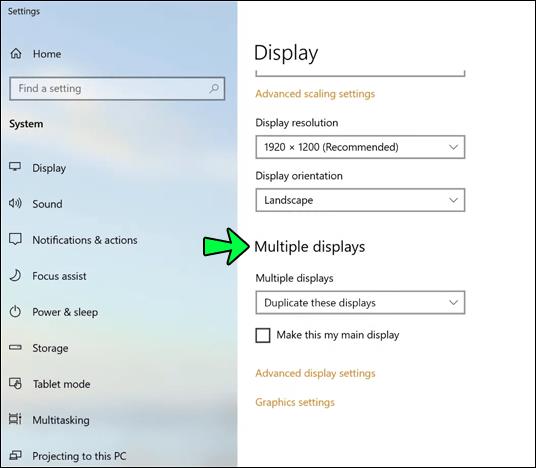
- Zmień ustawienia na „Rozszerzone wyświetlanie”.
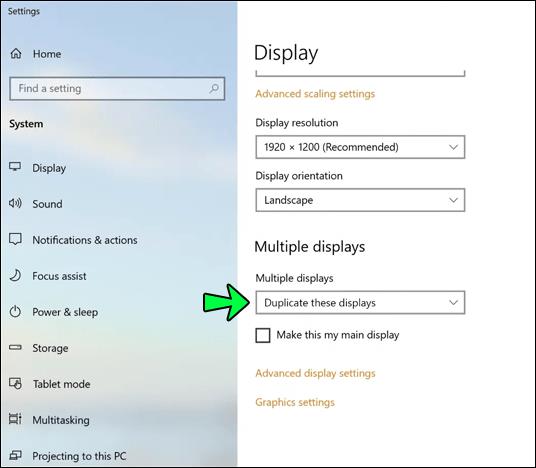
- Potwierdź, klikając „Zachowaj zmiany”.
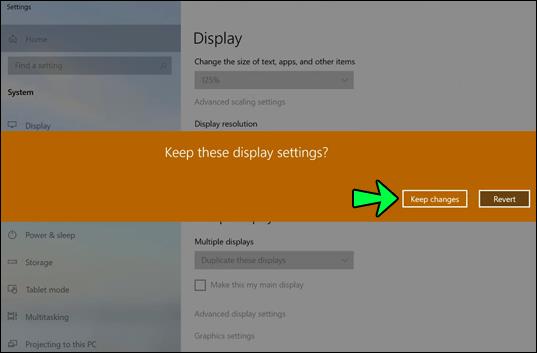
Podczas gdy używanie Maca z iPhone'em pozwala na ustawienie najwyższych rozdzielczości na iPhone'ach z wyświetlaczami Retina (HiDPI), wersja Windows niektórych aplikacji nie obsługuje trybu wysokiej rozdzielczości. Ma to się zmienić w przyszłych aktualizacjach.
Dodatkowe często zadawane pytania
Jakie są wymagania dotyczące zgodności dla klientów stacjonarnych w systemie Windows?
Większość wymienionych aplikacji jest zgodna z systemem Windows 8.1 lub nowszym. Jeśli chcesz używać aplikacji w starszej wersji systemu Windows, możesz pobrać starsze wersje klienta. Pamiętaj jednak, że te wersje nie są już aktualizowane.
Czy mogę dodać więcej niż jeden dodatkowy monitor na raz?
Tak. Większość aplikacji umożliwia dodanie więcej niż jednego urządzenia do dodatkowego monitora.
Widzę moją tapetę, ale nie widzę żadnej ikony mojego programu?
Nie zrobiłeś nic złego i prawdopodobnie jesteś w trybie „Dodatkowy monitor”. Możesz teraz przeciągać ikony, okna lub zmieniać ich rozmiar, aby wyświetlać je na dodatkowym monitorze.
Podsumowując wszystko
Używanie iPhone'a jako innego monitora może wymagać trochę pracy, ale dzięki odpowiedniej aplikacji jest to łatwiejsze w zarządzaniu. Nawet jeśli zdecydujesz się na najdroższą wymienioną aplikację, prawdopodobnie będzie to tańsze niż zakup nowego ekranu. Co więcej, zaoszczędzisz trochę czasu i zakończysz pracę tak samo efektywnie, jak posiadanie drugiego monitora.
Myślisz, że dwa ekrany sprawią, że będziesz bardziej wydajny? Którą wymienioną aplikację poleciłbyś? Czy miałeś jakieś osobiste doświadczenia z którąkolwiek z tych aplikacji? Daj nam znać w sekcji komentarzy poniżej.